Microsoft Edge-Browser unter Linux installieren: Eine Schritt-für-Schritt-Anleitung
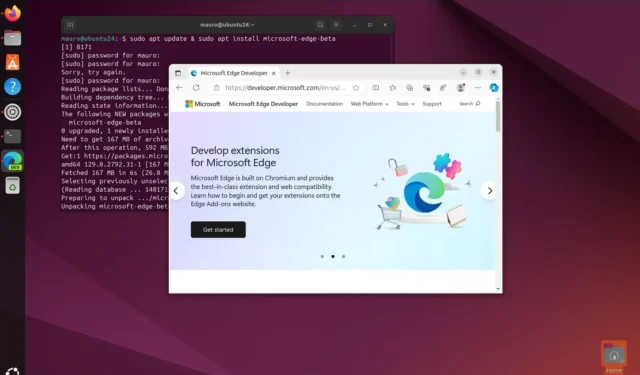
Unter Ubuntu und anderen Linux-Distributionen wie Mint, Debian, Fedora und openSUSE können Sie den Microsoft Edge-Browser aus den Stable-, Beta- und Dev-Kanälen mithilfe von Befehlen der grafischen Benutzeroberfläche (GUI) und Terminalbefehlen installieren.
Die Browserversion unter Linux spiegelt das Erlebnis unter Windows 11 und Windows 10 wider und unterstützt Erweiterungen, Entwicklertools und Kern-Rendering-Technologien. Darüber hinaus können Sie ein Profil erstellen und Ihre Einstellungen und Lesezeichen geräteübergreifend synchronisieren.
In dieser Anleitung werden die Schritte zur Installation von Microsoft Edge unter Linux detailliert beschrieben. Obwohl ich für diese Demonstration Ubuntu 24.04 verwende, sind die Anweisungen auf die meisten Distributionen mit einer grafischen Benutzeroberfläche anwendbar.
- Installieren Sie Microsoft Edge über die GUI unter Linux
- Installieren Sie Microsoft Edge über Befehle unter Linux
- Installieren Sie Microsoft Edge Insider unter Linux
- Installieren Sie Microsoft Edge Insider über Befehle unter Linux
Installieren Sie Microsoft Edge über die GUI unter Linux
Um Microsoft Edge mithilfe der GUI auf Linux-Distributionen wie Ubuntu oder Linux Mint zu installieren, befolgen Sie diese Schritte:
-
Klicken Sie auf die Schaltfläche „Edge herunterladen“ .
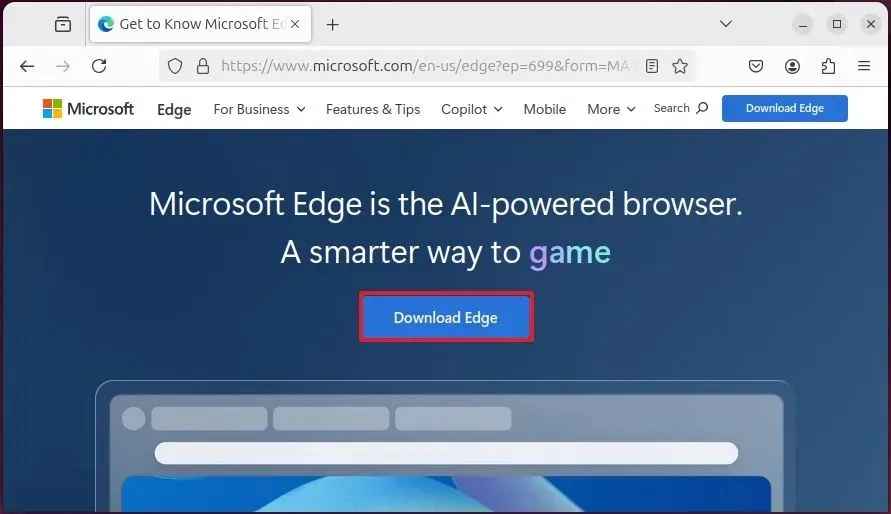
-
Klicken Sie auf die Schaltfläche „Akzeptieren und herunterladen“, um den Download des Installationsprogramms zu starten.
-
Doppelklicken Sie auf die Datei „*.deb“, um das Installationsprogramm zu starten.
-
Klicken Sie auf die Schaltfläche „Installieren“ , um mit der Installation von Edge unter Linux fortzufahren.
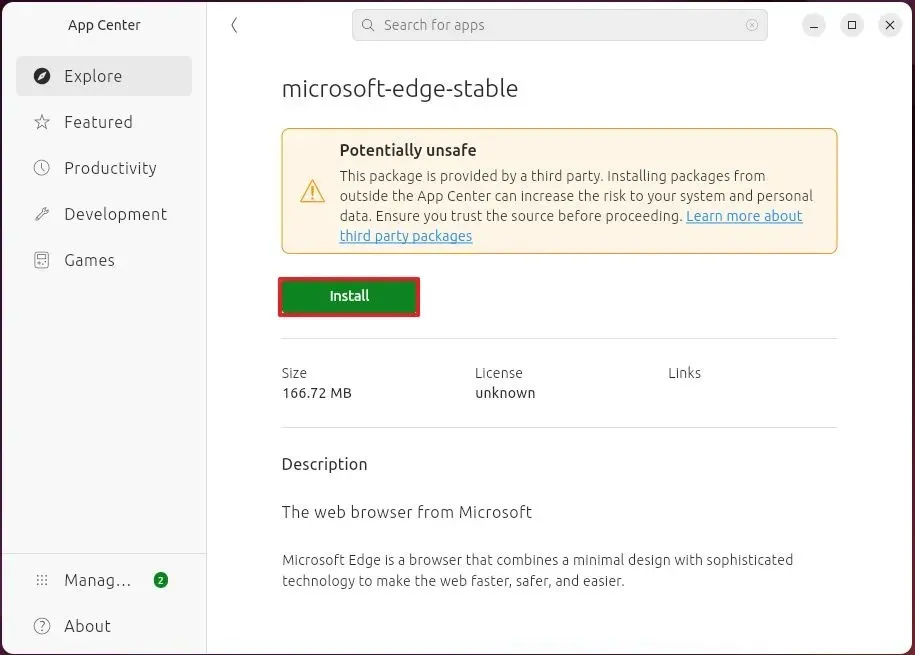 Kurzer Hinweis: Die Meldung lautet möglicherweise „Potenziell unsicher“, da Sie die App außerhalb des Ubuntu App Store installieren. Das Paket ist jedoch sicher, da es von der offiziellen Microsoft-Website heruntergeladen wird.
Kurzer Hinweis: Die Meldung lautet möglicherweise „Potenziell unsicher“, da Sie die App außerhalb des Ubuntu App Store installieren. Das Paket ist jedoch sicher, da es von der offiziellen Microsoft-Website heruntergeladen wird. - Klicken Sie zur Bestätigung erneut auf die Schaltfläche „ Installieren “.
Nach Abschluss dieser Schritte ist Microsoft Edge installiert und über das App-Menü zugänglich.
Installieren Sie Microsoft Edge über Befehle unter Linux
Um Microsoft Edge mithilfe von Terminalbefehlen zu installieren, befolgen Sie diese Anweisungen:
-
Öffnen Sie Terminal .
-
Führen Sie den folgenden Befehl aus, um Ihre Paketliste zu aktualisieren:
sudo apt update -
Führen Sie den folgenden Befehl aus, um Microsoft Edge (stabil) unter Linux zu installieren:
sudo apt update && sudo apt install microsoft-edge-stable
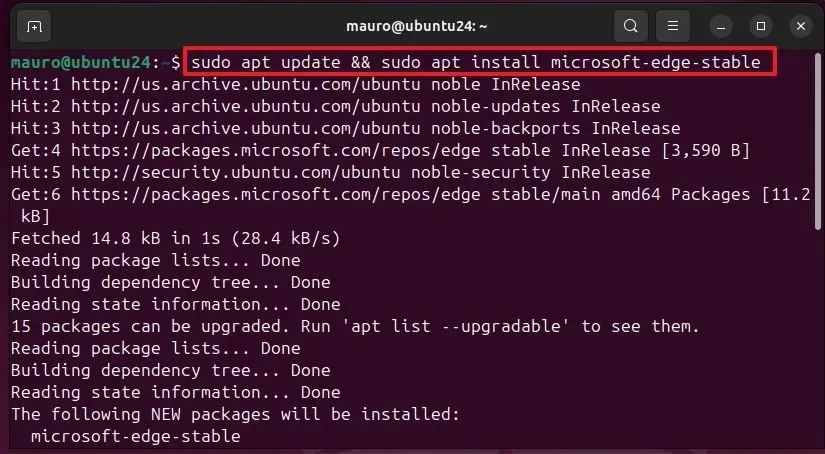
Sobald Sie diese Schritte abgeschlossen haben, wird die stabile Version von Microsoft Edge auf Ihrer Linux-Distribution installiert.
Deinstallieren Sie Microsoft Edge unter Linux
Sie können Microsoft Edge unter Linux entweder mit der GUI-Methode oder mit Terminalbefehlen deinstallieren.
Grafische Oberfläche
So entfernen Sie Microsoft Edge mithilfe der GUI:
-
Öffnen Sie den App Store für Ihre Linux-Distribution, beispielsweise „App Center“ für Ubuntu oder „Software Manager“ unter Linux Mint.
-
Navigieren Sie zur Registerkarte „Installiert “.
-
Klicken Sie im Abschnitt „Anwendungen“ neben Microsoft Edge auf die Schaltfläche „ Entfernen “.
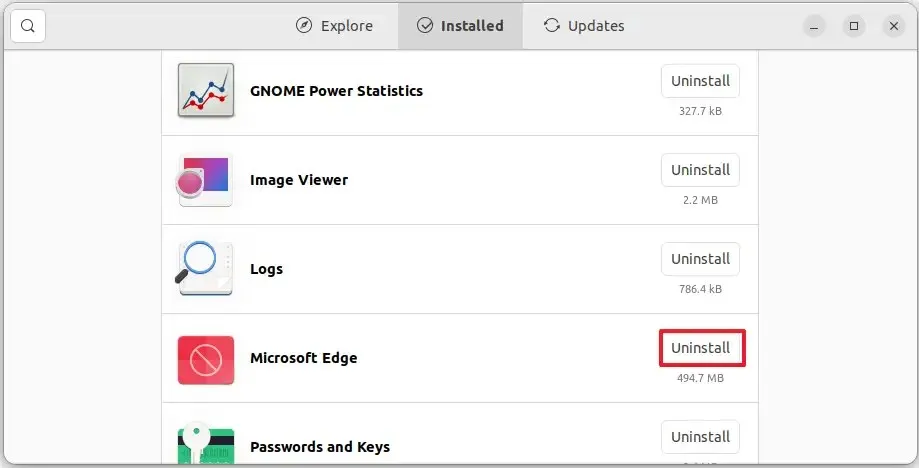
Nach Abschluss dieser Schritte wird die Anwendung von Ihrem Computer entfernt.
Befehlsterminal
Um Edge mithilfe von Terminalbefehlen zu deinstallieren, befolgen Sie diese Schritte:
-
Öffnen Sie Terminal .
-
Führen Sie den folgenden Befehl aus, um Microsoft Edge zu deinstallieren:
sudo apt remove microsoft-edge-stable
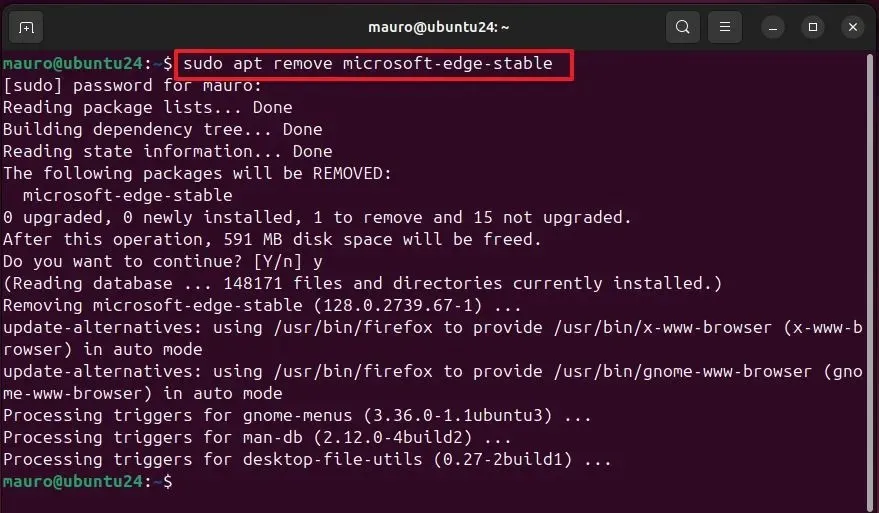
-
Drücken Sie die Taste „Y“ und dann die Eingabetaste , um die Deinstallation zu bestätigen.
Sobald der Vorgang abgeschlossen ist, wird Microsoft Edge aus Ihrer Linux-Distribution entfernt.
Installieren Sie Microsoft Edge Insider unter Linux
Um die Beta- oder Dev Channel-Versionen von Microsoft Edge unter Linux zu installieren, führen Sie diese Schritte aus:
-
Wählen Sie die Schaltfläche „Download “ im Abschnitt „Dev Channel“ oder „Beta Channel“.
Kurzer Hinweis: Wenn Ihre Distribution Red Hat ist und ein anderes Installationsprogramm erfordert, klicken Sie auf die Schaltfläche mit dem Pfeil nach unten und wählen Sie die Option „ .rpm “.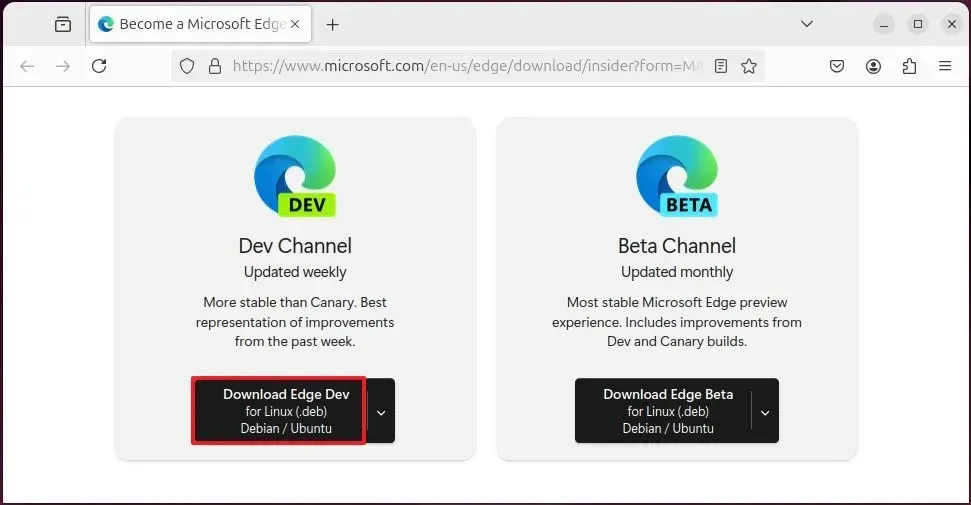
-
Klicken Sie auf die Schaltfläche „Akzeptieren und herunterladen“, um den Download zu starten.
-
Doppelklicken Sie auf die Datei „*.deb“, um das Installationsprogramm zu starten.
-
Klicken Sie auf die Schaltfläche „Installieren“ , um Edge unter Linux zu installieren.
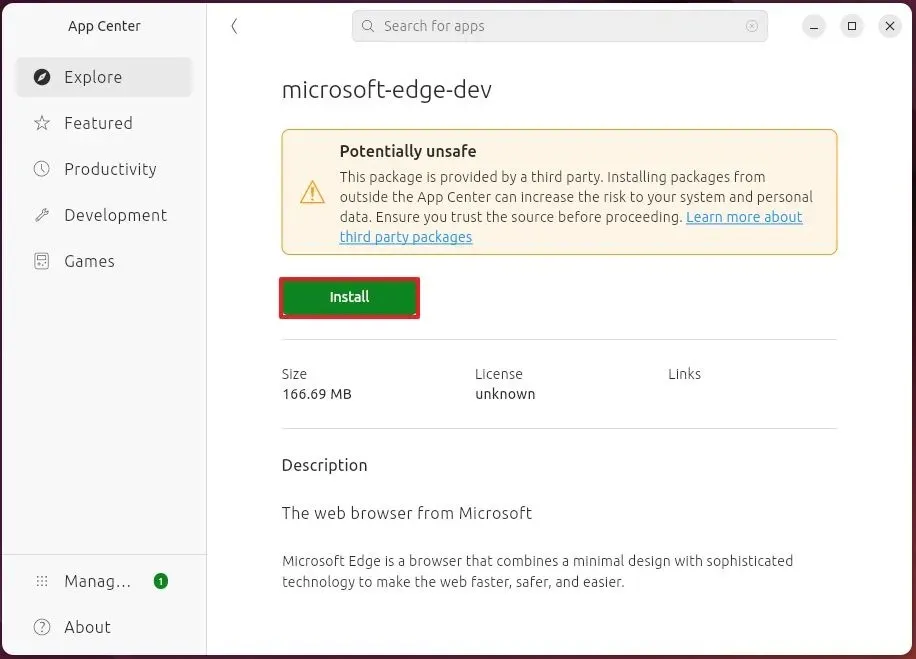
Sobald die Schritte abgeschlossen sind, wird Microsoft Edge installiert und ist über das App-Menü zugänglich.
Installieren Sie Microsoft Edge Insider über Befehle unter Linux
Um die Edge Insider-App mit Terminalbefehlen zu installieren, befolgen Sie diese Anweisungen:
-
Öffnen Sie Terminal .
-
Führen Sie den folgenden Befehl aus, um Ihre Paketliste zu aktualisieren:
sudo apt update -
Fügen Sie das Microsoft Edge-Repository mithilfe des folgenden Skripts zu Ihrer Distribution hinzu:
curl https://packages.microsoft.com/keys/microsoft.asc | gpg --dearmor > microsoft.gpgsudo install -o root -g root -m 644 microsoft.gpg /etc/apt/trusted.gpg.d/
sudo sh -c ‚echo „deb [arch=amd64] https://packages.microsoft.com/repos/edge stable main“> /etc/apt/sources.list.d/microsoft-edge-dev.list‘
sudo rm microsoft.gpg
-
(Option 1) Installieren Sie Microsoft Edge im Dev Channel mit:
sudo apt update && sudo apt install microsoft-edge-dev -
(Option 2) Installieren Sie Microsoft Edge im Beta-Kanal mit:
sudo apt update && sudo apt install microsoft-edge-beta
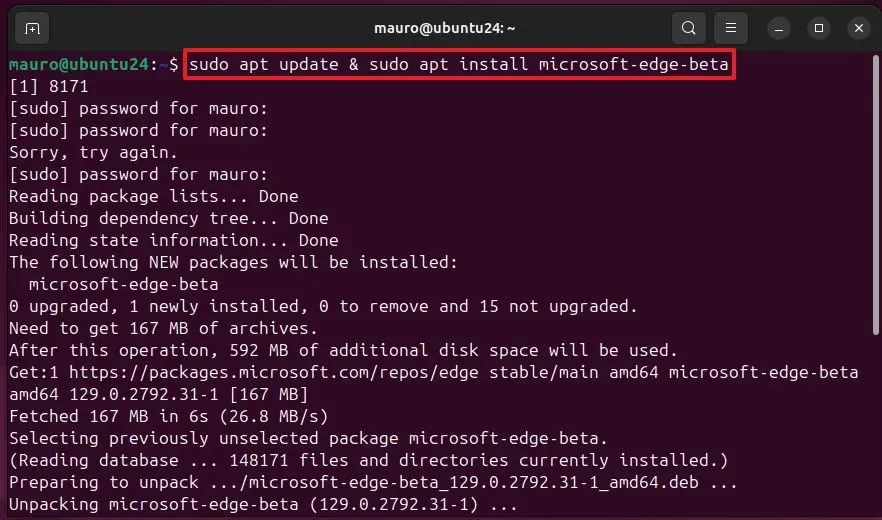
Nach Abschluss dieser Schritte wird die Vorschauversion von Microsoft Edge auf Ihrer Linux-Distribution installiert. Sie können die App nach der Installation über den App-Launcher starten.
Deinstallieren Sie Microsoft Edge Insider unter Linux
Ähnlich wie bei der stabilen Version gibt es zwei Methoden, um Microsoft Edge Insider unter Linux zu entfernen: über die GUI oder Terminalbefehle. Wenn die Option über den App Store nicht verfügbar ist, ist die Verwendung der Befehlsanweisungen effektiv.
Grafische Oberfläche
Um Microsoft Edge Insider zu entfernen, führen Sie diese Schritte aus:
-
Öffnen Sie den App Store für Ihre Linux-Distribution.
-
Wählen Sie die Registerkarte „Installiert“ aus .
-
Klicken Sie im Abschnitt „Anwendungen“ neben „microsoft-edge-dev “ auf die Schaltfläche „Deinstallieren “.
-
Klicken Sie neben „Microsoft Edge Beta“ auf die Schaltfläche „Deinstallieren “ .
Nach Abschluss dieser Schritte wird die Anwendung von Ihrem Computer deinstalliert.
Befehlsterminal
Um den Edge Insider-Browser mithilfe von Terminalbefehlen zu entfernen, gehen Sie folgendermaßen vor:
-
Öffnen Sie Terminal .
-
(Option 1) Deinstallieren Sie Microsoft Edge (Dev) mit:
sudo apt remove microsoft-edge-dev
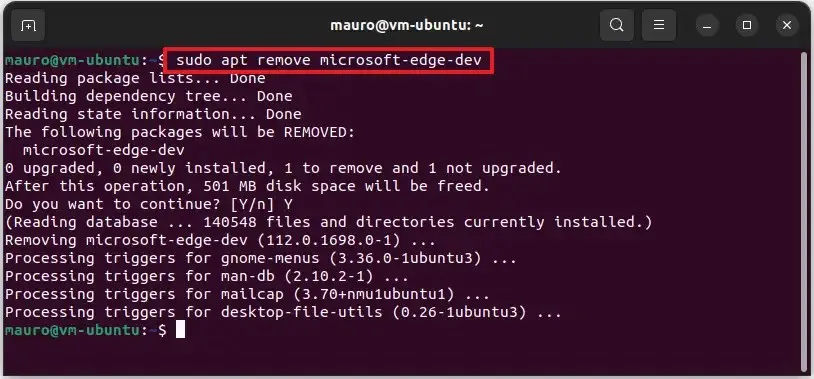
-
Drücken Sie die Taste „Y“ und dann zur Bestätigung die Eingabetaste .
-
(Option 2) Deinstallieren Sie Microsoft Edge (Beta) mit:
sudo apt remove microsoft-edge-beta
Nach Abschluss dieser Schritte wird Microsoft Edge aus Ihrer Linux-Distribution entfernt.
Update 12. September 2024: Dieser Leitfaden wurde überarbeitet, um seine Richtigkeit zu gewährleisten und die aktuellen Verfahren widerzuspiegeln.



Schreibe einen Kommentar